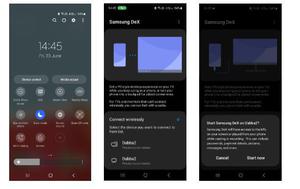三星平板电脑无法连接到PC时如何修复
本文将介绍如何在三星平板电脑无法连接到 PC 时修复该问题。
三星平板电脑无法连接电脑的原因
在大多数情况下,三星平板电脑无法连接到 PC 是因为三星平板电脑或 PC 上的权限设置问题。这两种设备都需要允许使用平板电脑作为 PC 上的存储设备。如果此设置不正确,平板电脑将不会出现在 Windows 中。
由于设备连接的电缆或端口出现问题,三星平板电脑也可能无法连接到电脑。有缺陷的端口、有缺陷的适配器或连接松动的电缆都可能导致此问题。
如何修复无法连接到 PC 的三星平板电脑
按照以下步骤将您的三星平板电脑连接到您的电脑。开始之前,请确保您的三星平板电脑已通过 USB 连接到您的电脑。
这些解决方案适用于 Windows 11,但大多数适用于其他版本的 Windows。
- 重新启动您的电脑并重新启动三星平板电脑。重新启动设备将解决可能阻止两个设备通信的任何临时软件或操作系统问题。
- 清洁三星平板电脑和 PC 上的USB 端口。虽然灰尘和绒毛在智能手机上更常见,但平板电脑或笔记本电脑上的 USB 端口也可能会积聚灰尘和绒毛。
- 尝试断开三星平板电脑与电脑的连接,然后重新连接。默认情况下,如果您以前以这种方式连接过平板电脑,则当您连接平板电脑时,将自动出现一个显示平板电脑文件的文件资源管理器窗口。
- 尝试 PC 上的不同 USB 端口。USB 端口出现故障的情况很少见,但可能是问题的根源。请阅读我们的指南来修复无法使用的 USB 端口,以获取更多解决方案。
- 尝试使用不同的 USB 电缆。非常适合通过支持 USB 3.0 或更高版本的 USB 电缆将三星平板电脑连接到 PC。
- 卸下所有底座或适配器,然后通过 USB 直接连接到您的电脑。底座和适配器不应阻止三星平板电脑连接到您的电脑,但这种情况可能会发生。
- 检查 Android 的设置是否允许通过 USB 访问 PC 上的文件。当您首次连接时,三星平板电脑会询问您是否希望 PC 能够通过 USB 访问文件,但此设置可能会被关闭,并且您可能错过了初始通知。还可以在 Android 的通知历史记录中找到该通知。
- 在 Windows 中更改三星平板电脑的自动播放设置。您可以通过Windows 搜索“自动播放”找到此设置。这将打开一个菜单,其中包含已连接设备的列表。找到三星平板电脑并将下拉菜单设置更改为打开文件夹以查看文件(文件资源管理器)。
- 下载并安装Samsung 的 Windows USB 驱动程序。该驱动程序供开发人员使用,但一些三星平板电脑用户报告了使用这些驱动程序将三星平板电脑连接到 PC 时的结果。
- 运行 Windows 更新。Window Update 的作用不仅仅是更新 Windows 操作系统。它还可以下载并安装驱动程序更新,这可能会解决您的问题。
- 重新安装 Windows 的 USB 3 驱动程序。您计算机上的 USB 驱动程序可能无法正常工作,需要更新。如果即使在 Windows 更新后,它仍然无法工作,您可以手动安装(甚至重新安装)驱动程序。
如果您尝试另一台电脑并且三星平板电脑可以连接,则证明问题出在您尝试的第一台电脑上,而不是平板电脑上。但是,如果连接仍然失败,则故障很可能出在平板电脑上。
常问问题
如何将三星平板电脑无线连接到电脑?
USB 是迄今为止最常见的方法,所有三星平板电脑(无论其年龄)都支持。然而,许多平板电脑提供了替代方案,如果 USB 无法工作,这可能会很有用。您可以使用蓝牙或 AirDroid 等应用程序。您还可以尝试将文件移动到云存储服务,例如Google Drive。从技术上讲,这不会将三星平板电脑连接到您的电脑,但如果您只想移动文件,可以提供类似的结果。
如何将三星平板电脑连接到打印机?
连接平板电脑和打印机的最简单方法是通过 Wi-Fi 进行无线连接。如果您的打印机可以连接到家庭互联网,则您可以将文件从平板电脑直接发送到打印机,只要它们位于同一网络上即可。
以上是 三星平板电脑无法连接到PC时如何修复 的全部内容, 来源链接: utcz.com/dzbk/941693.html